杨中科 .NET项目结构及程序发布
一样的csproj,不一样的接口
1.文件包含于排除:
2. *.config
文件包含于排除
新建 .netcore 与 .netframework 项目

打开framework 项目文件位置
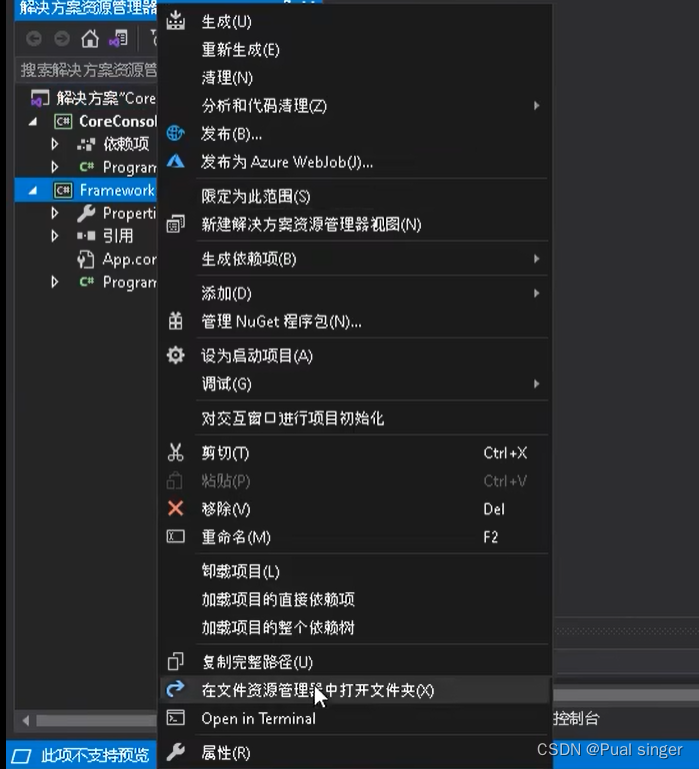
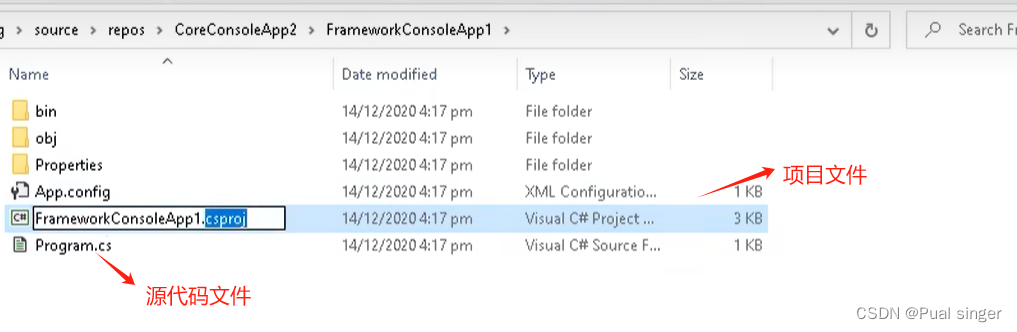
打开 frameworkConsoleApp1.csproj文件
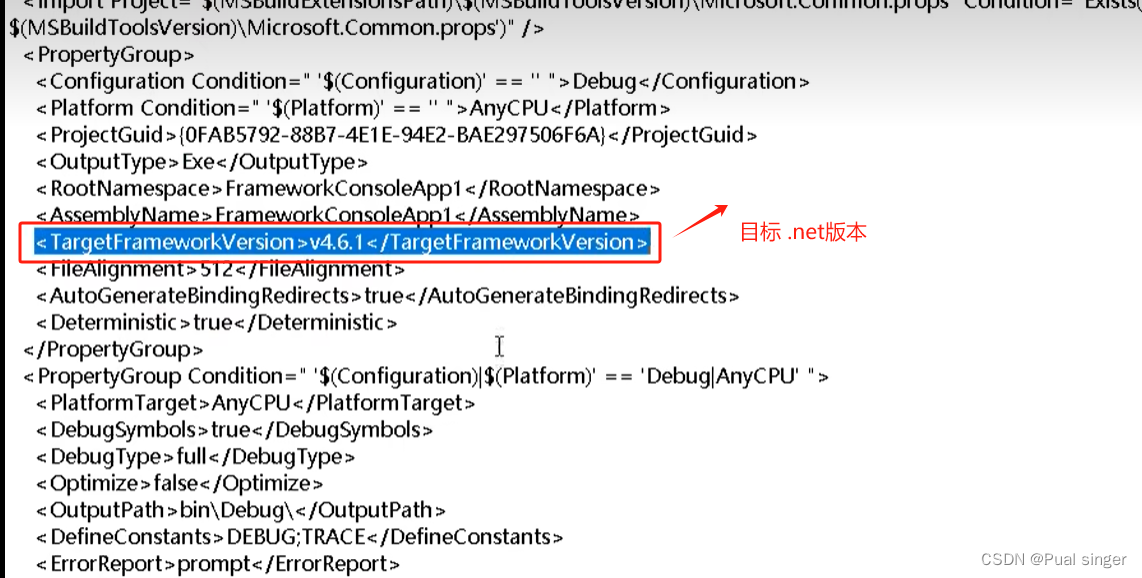

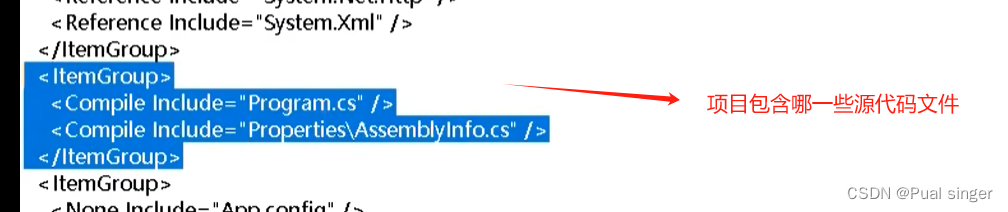
查看 .netcore的CoreconsoleApp2.csproj文件
该文件十分简洁
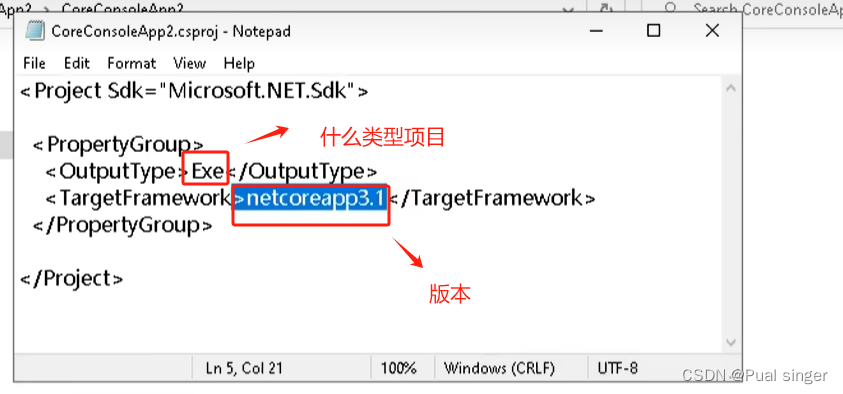
改变版本
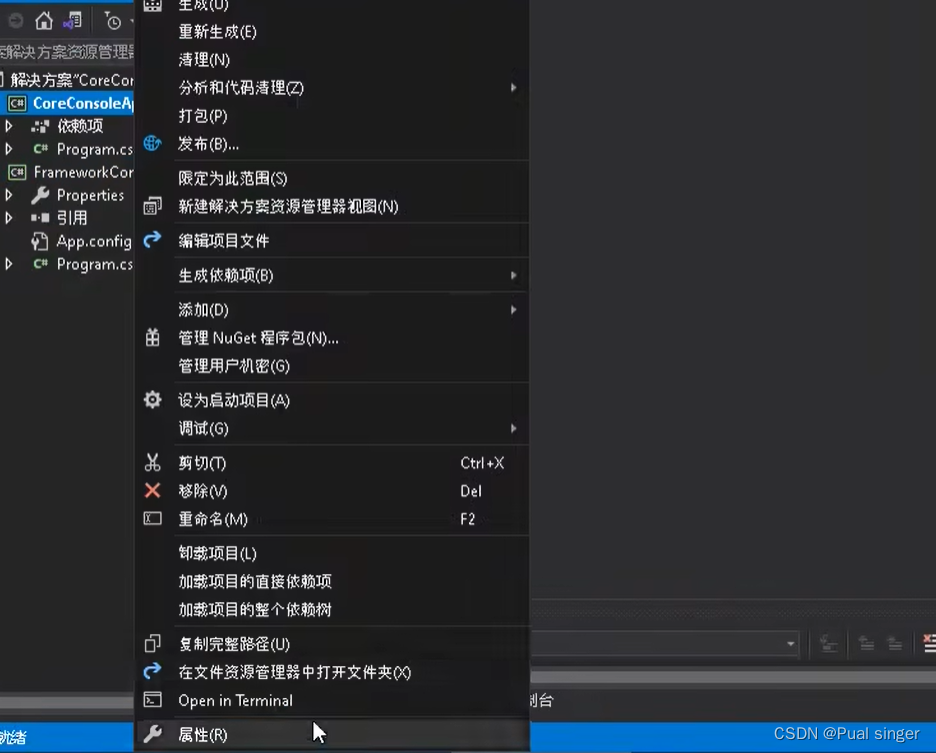
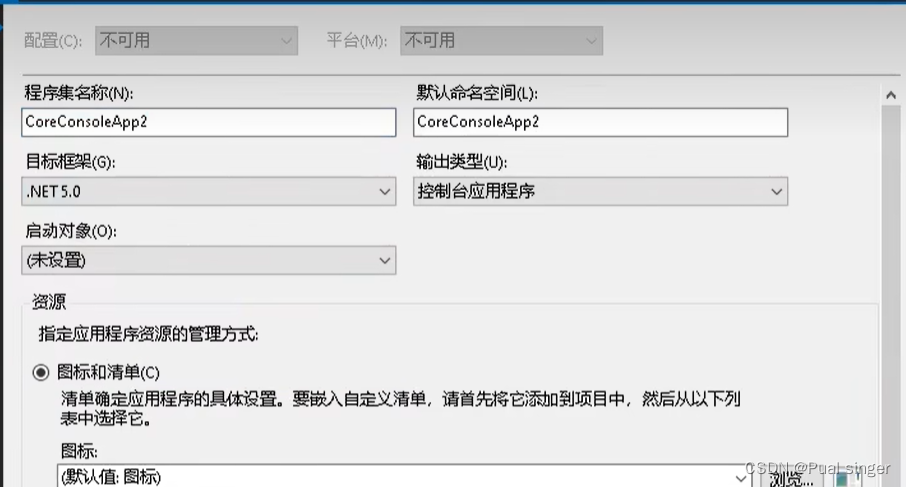
此时重新打开文件
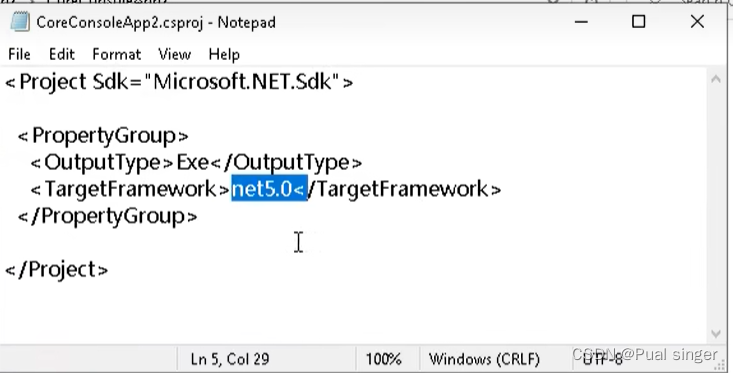
在framework中新建一个类文件
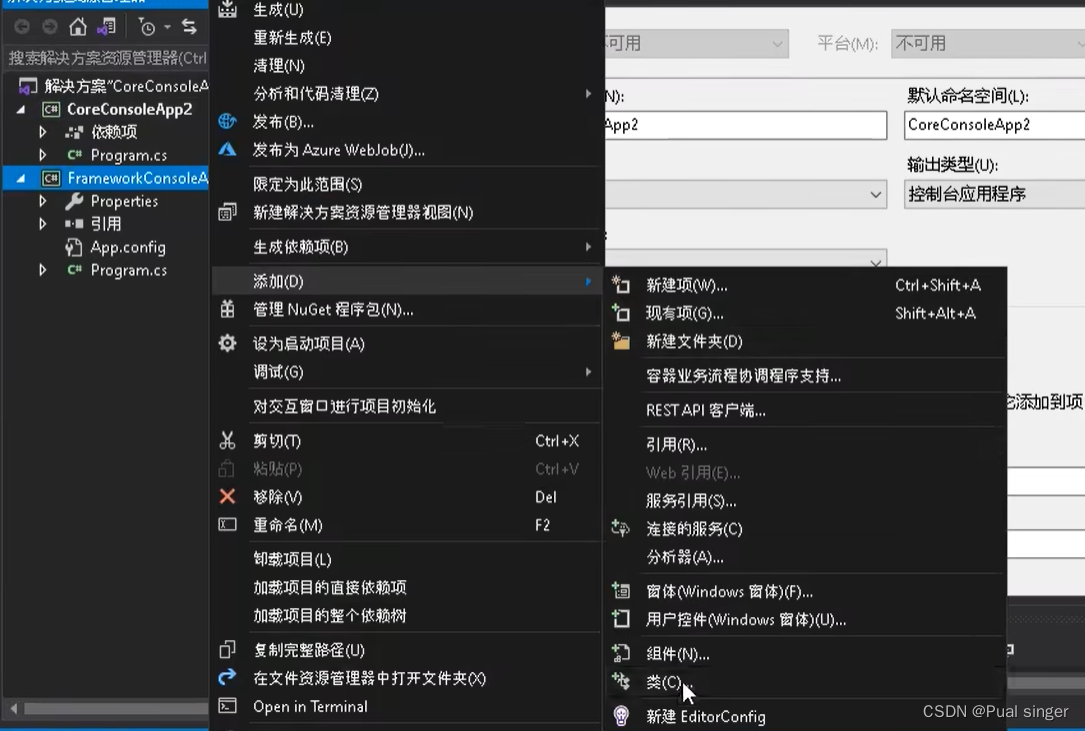
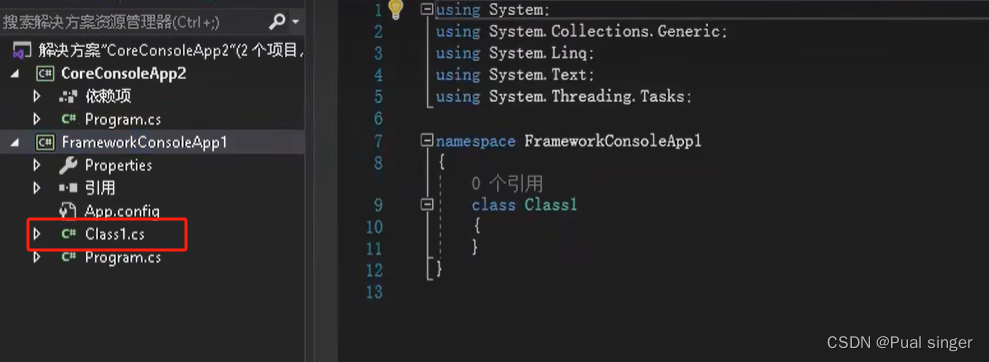
此时新建文件出现在了csproj中

此时我们新建class2文件,
项目文件中有

然后在排除

此时class2 从项目文件中消失了
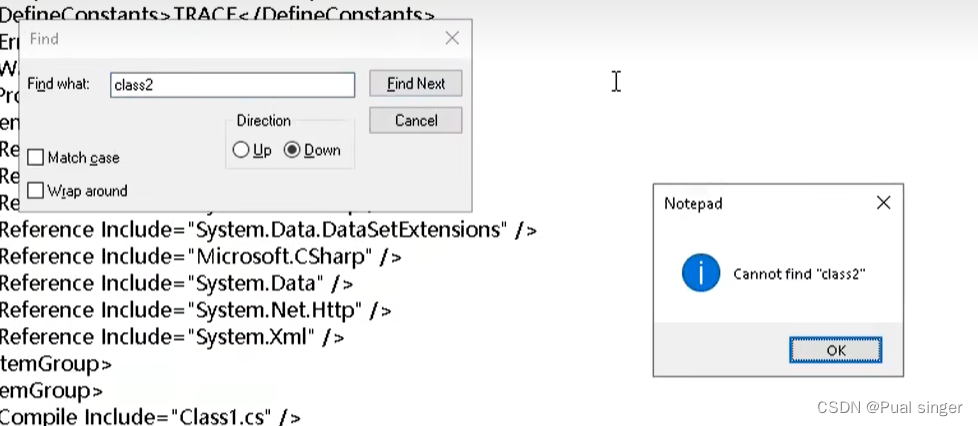
【总结】:framework项目中,所有文件必须显示的添加到项目文件中。没有添加到该文件的内容,是不属于该项目的。
但是在 .net core中,所有的文件都默认属于项目文件,除非你移除了
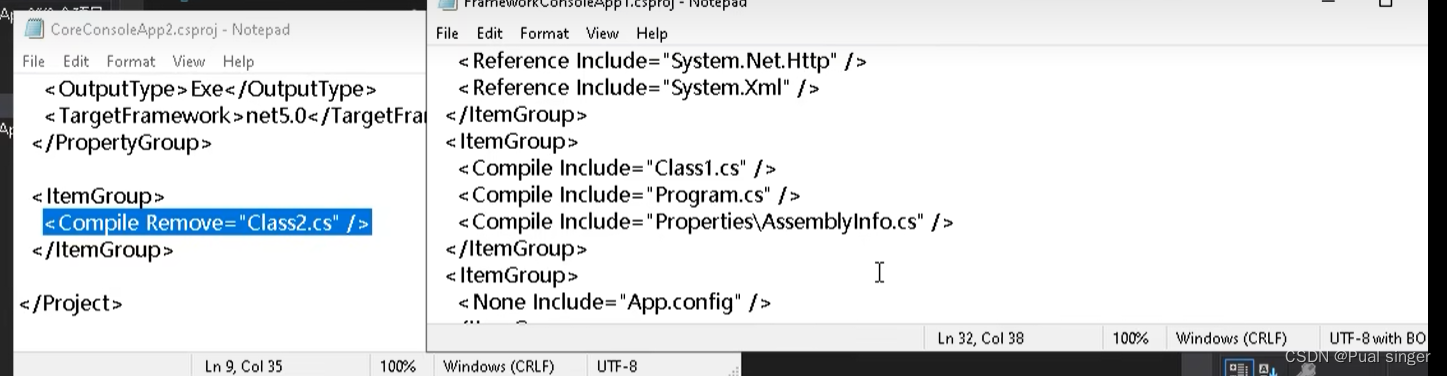
【新方式】
在framework中,是无法双击打开csproj文件的,只能通过打开项目文件位置,找到该文件打开修改,
在 .netcore中就能直接双击项目文件,在vs打开csproj文件
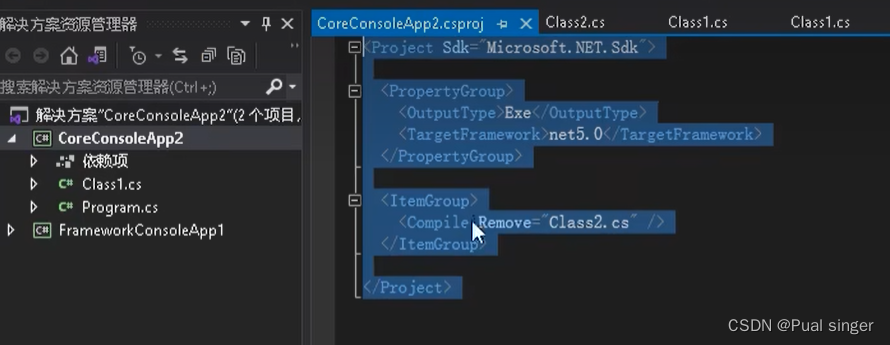
程序的发布
1、部署模式:依赖框架:独立(推荐);
2、目标运行时。
3、生成单个文件。
4、ReadyToRun : AOT (ahead-of-time)、JIT。缺点看文档。
5、裁剪未使用的程序集。缺点看文档。
控制台发布:
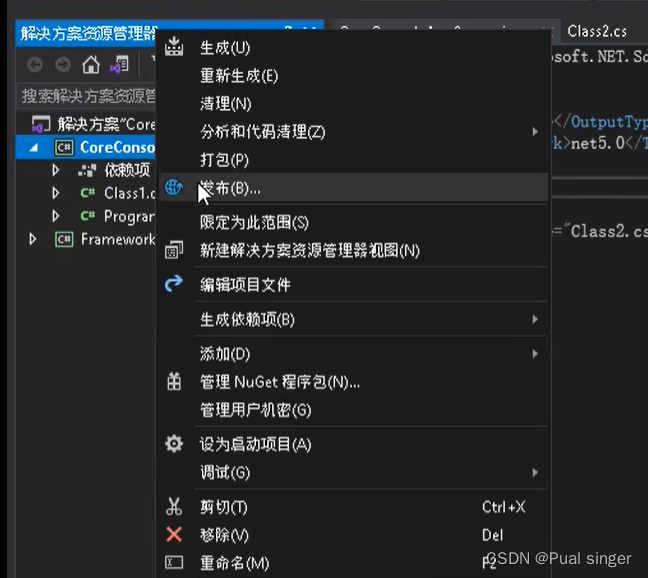

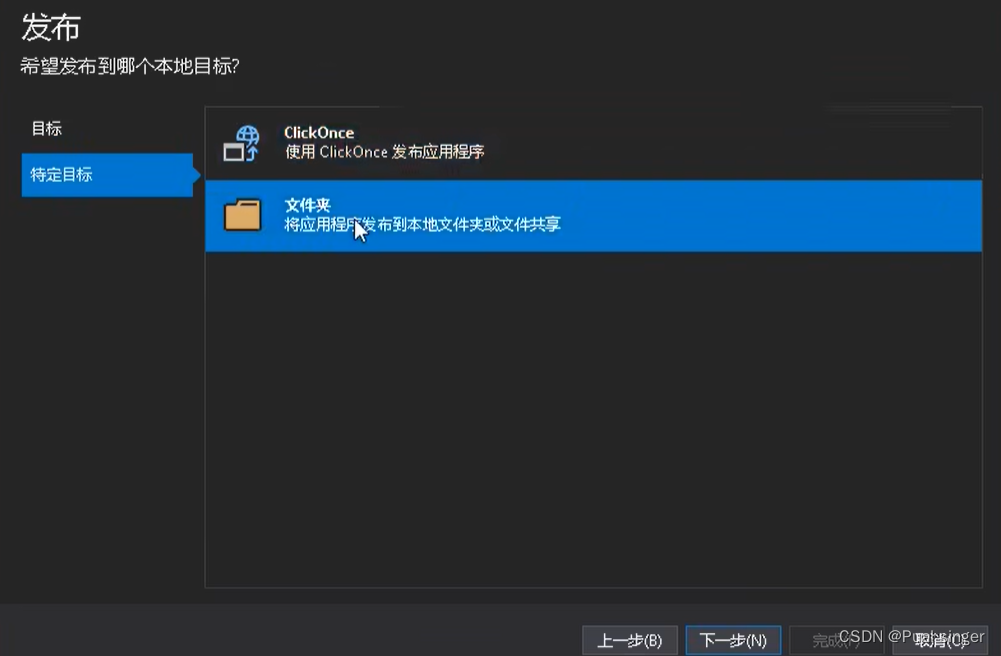

此时只是建立了一个发布文件,并未发布完成
点击编辑
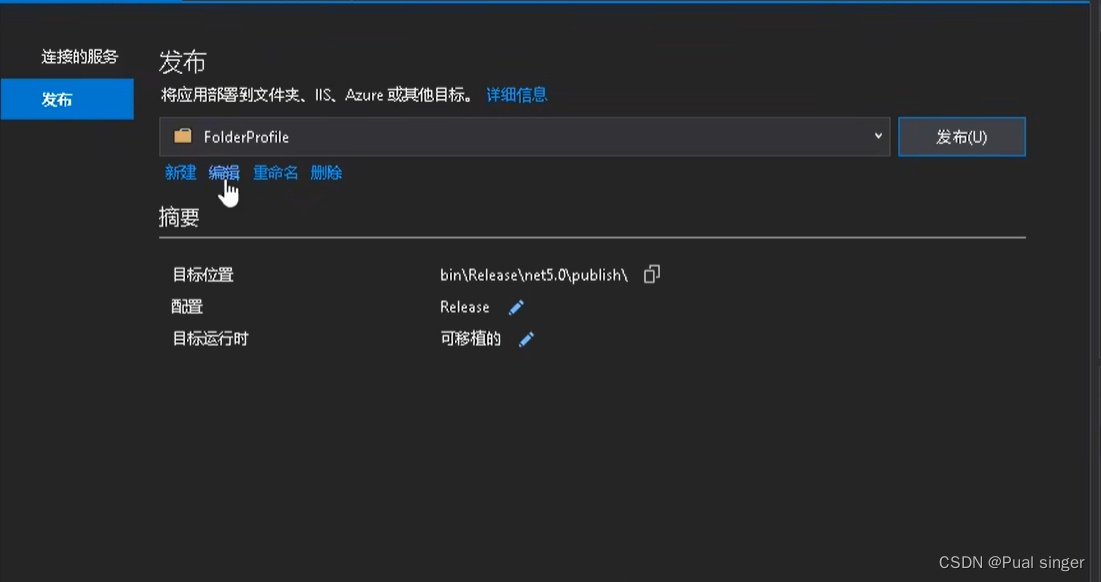
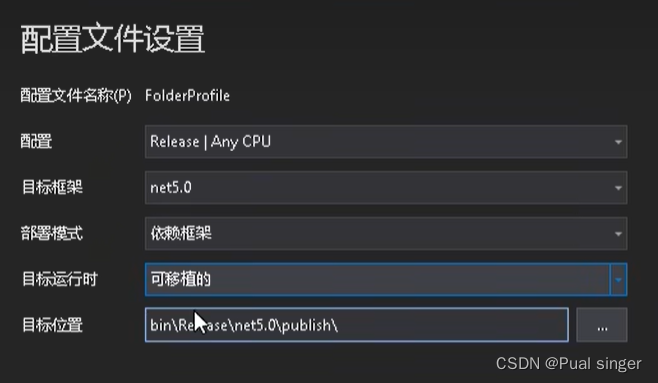
【部署模式】 :
依赖框架:需要目标操作系统安装 .netcore运行时环境。
独立:直接生成的包里面,就包含了 .netcore的运行时环境。【推荐】:多个项目互不影响
【目标运行时】:
可移植的:不同的版本都可以支持
选择具体的版本:就只有选择的那个版本可以支持
选择好之后,点击保存
发布:
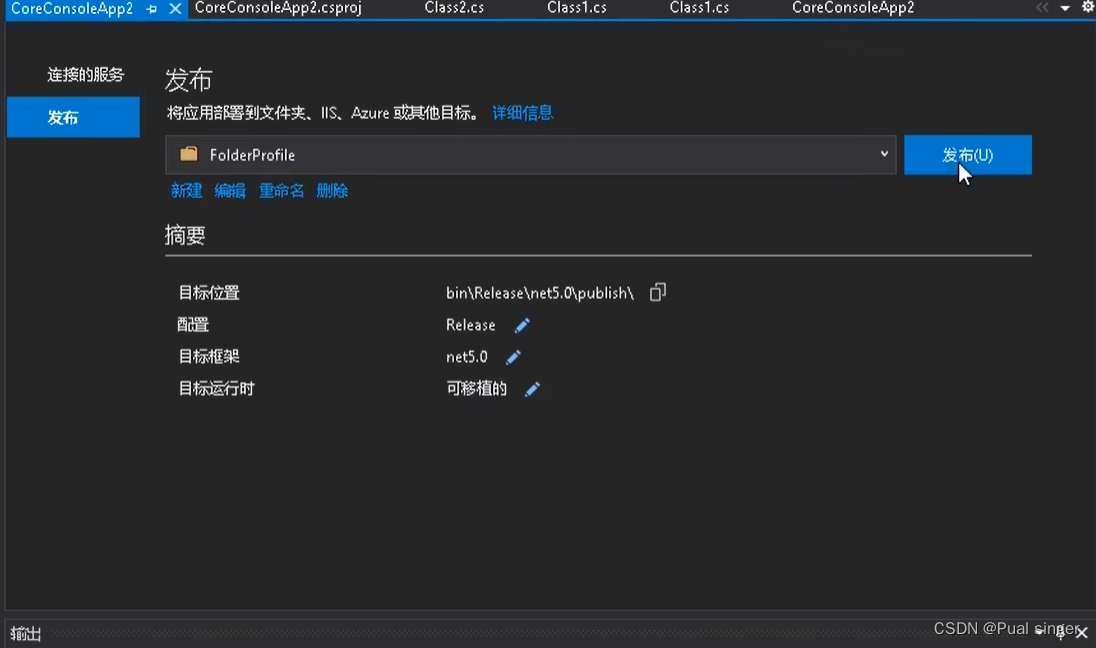
方式一:选择可移植方式。完成后,打开项目位置
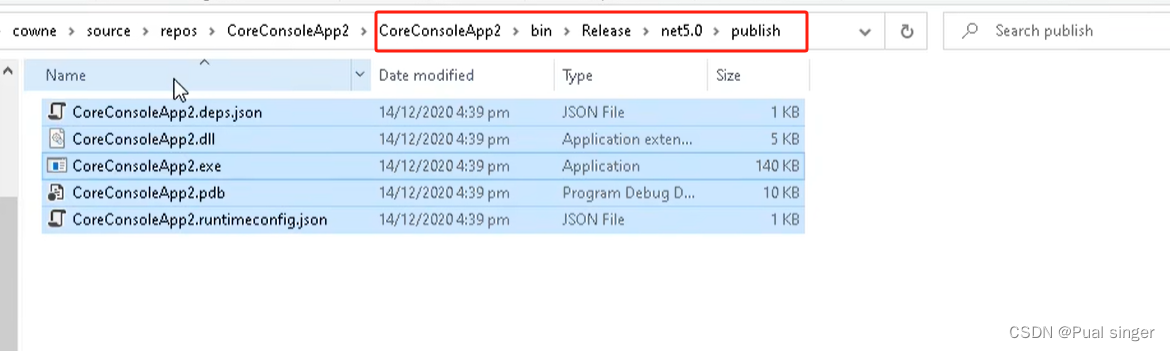
可移植方式,需要运行时环境
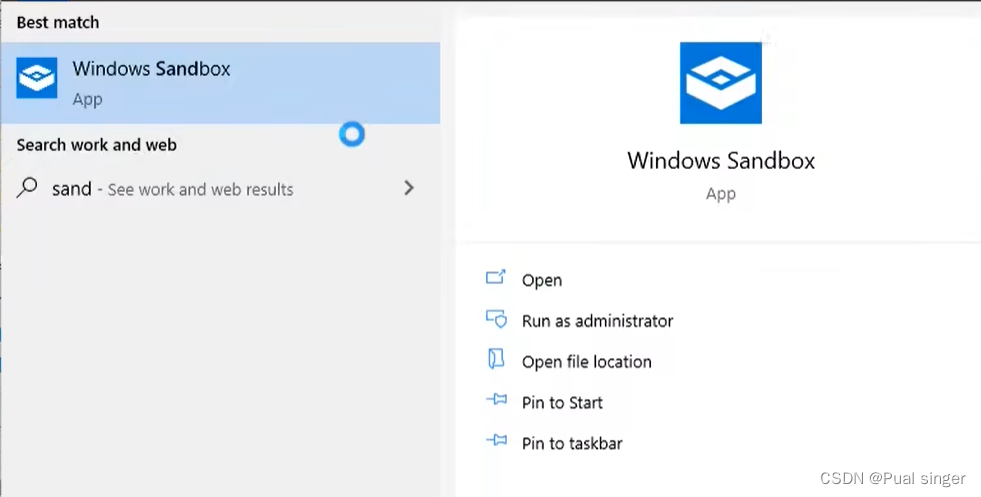
微软发布的类似虚拟机的东西
此时报错 需要运行时环境

方式二:选择独立

此时,文件明显更多了
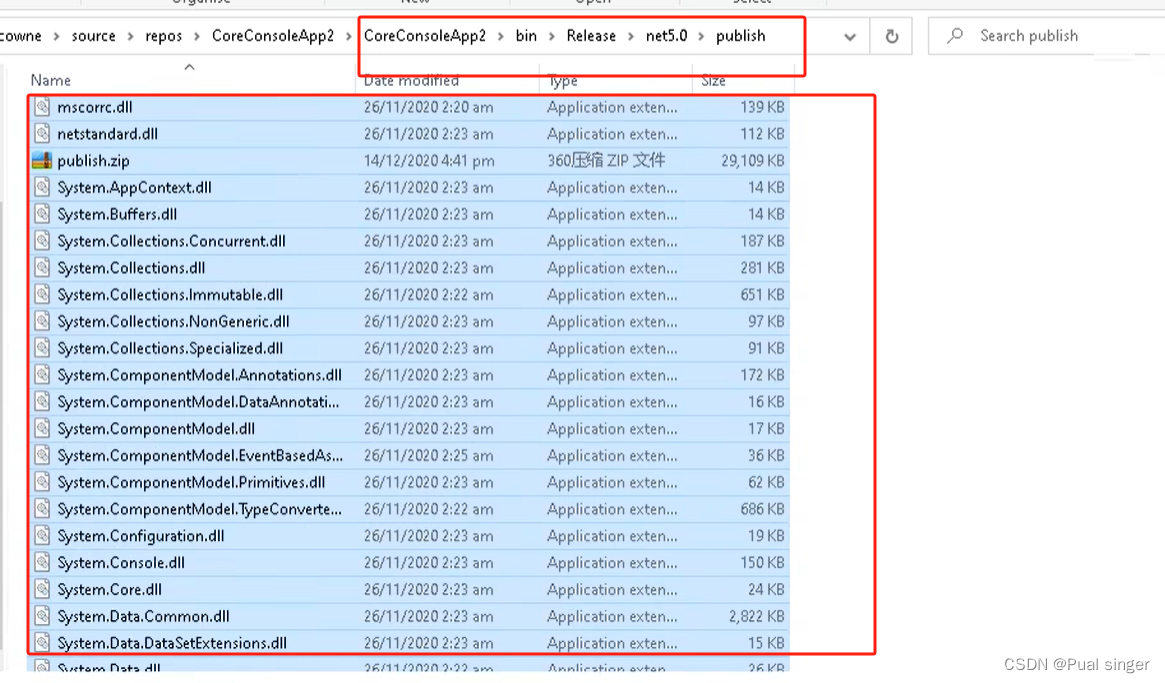
此时,完美运行

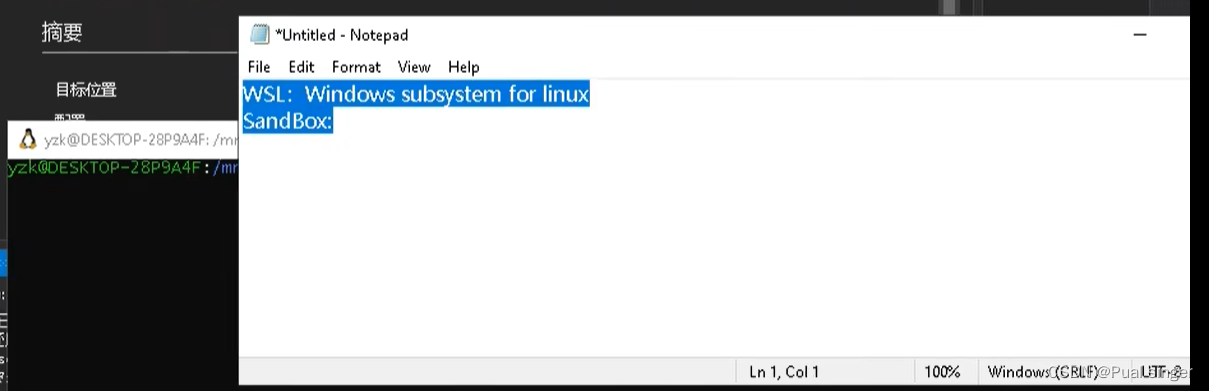
发布到linux下运行测试
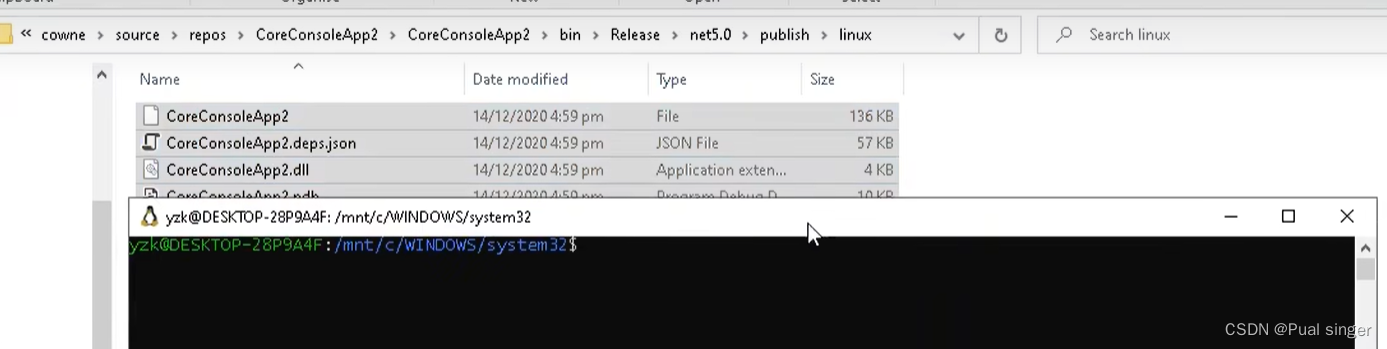
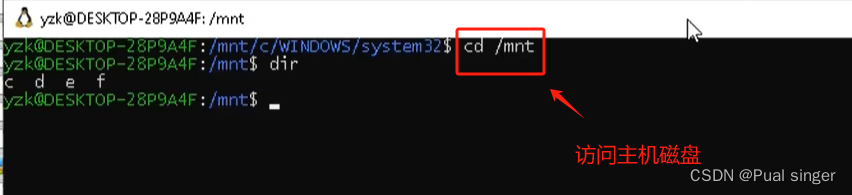
运行成功:

【文件发布选项】
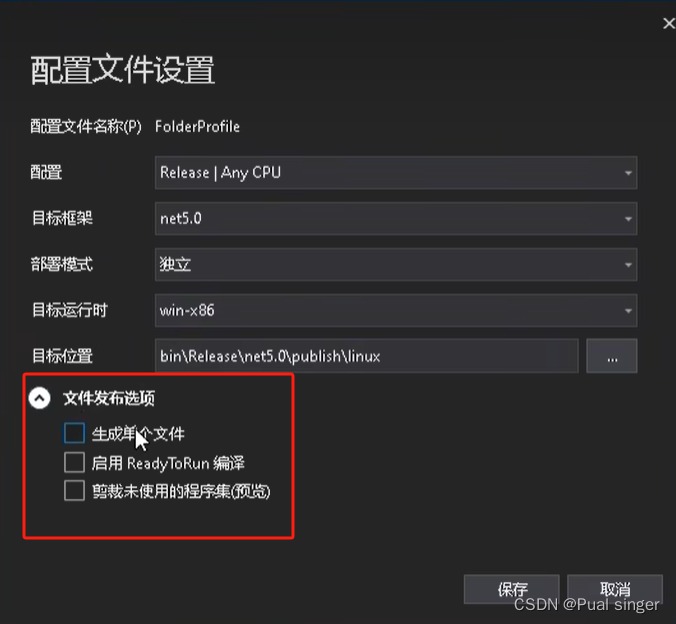
一、选择生成单个文件
速度相对更加缓慢
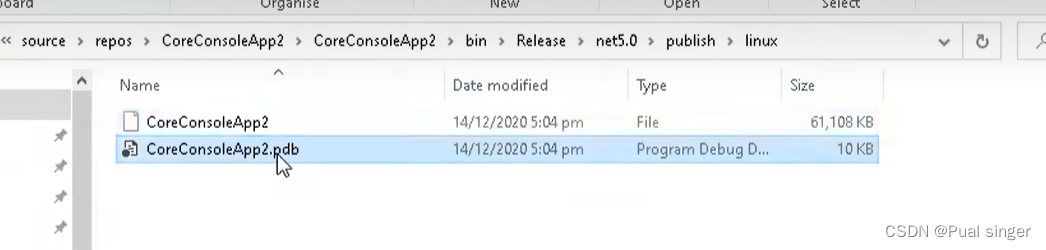
启用ReadyToRun:AOT(ahead-of-time)、JIT
编译的时候就完成JIT的优化,启动运行速度更快,但是编译速度减慢
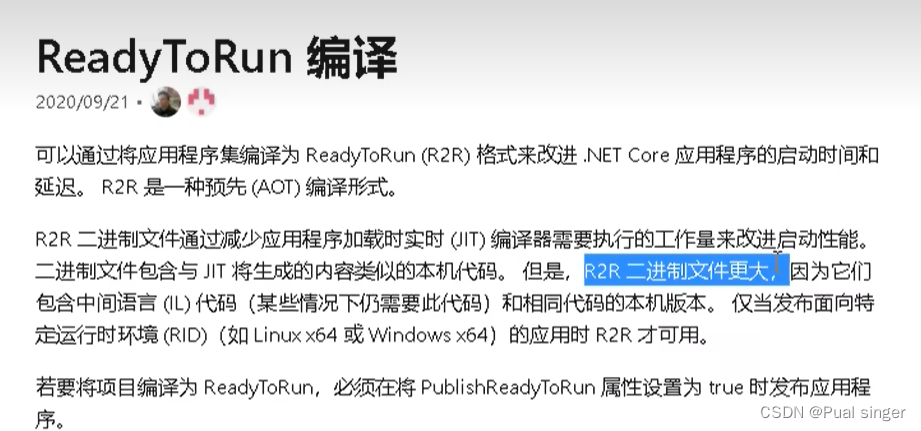
剪裁未使用的程序集(预览)
尝试把一些用不到的程序集,不打包到包里面。
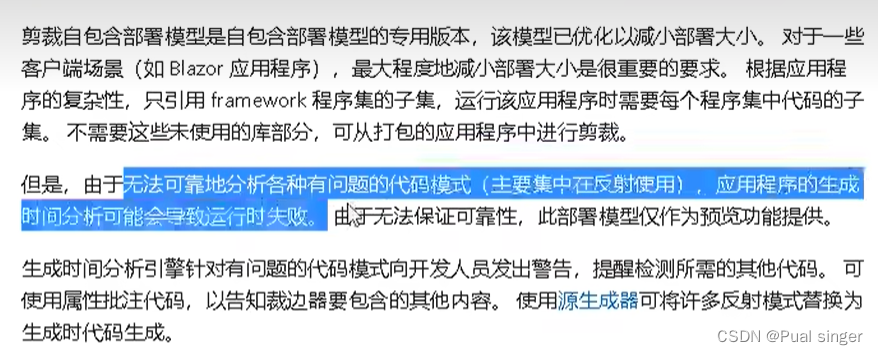
本文来自互联网用户投稿,该文观点仅代表作者本人,不代表本站立场。本站仅提供信息存储空间服务,不拥有所有权,不承担相关法律责任。 如若内容造成侵权/违法违规/事实不符,请联系我的编程经验分享网邮箱:chenni525@qq.com进行投诉反馈,一经查实,立即删除!
- Python教程
- 深入理解 MySQL 中的 HAVING 关键字和聚合函数
- Qt之QChar编码(1)
- MyBatis入门基础篇
- 用Python脚本实现FFmpeg批量转换
- 重链剖分学习笔记
- 【Python百宝箱】边缘计算Python库大揭秘:构建高效、智能的IoT系统
- 数据结构学习 jz41 数据流中的中位数
- mysql5.7安装-windows安装版本
- 微信如何群发消息?我来教你设置
- AntDB数据库新携手:六大优势引领企业数智化转型风潮
- PTA 7-18 出租车计价
- [Python进阶] 正则表达式介绍
- ubuntu22.04,matlab问题记录
- leetcode 142 环形链表II